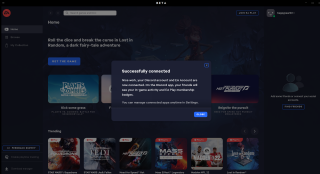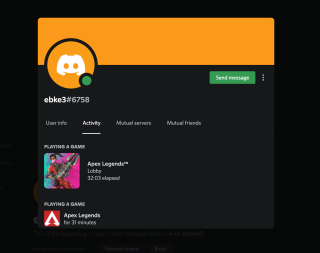EA и Discord объединились для внедрения функции Rich Presence
Многие игроки на ПК используют сервис Discord для голосовой, текстовой и видеосвязи с друзьями во время игры, поэтому сотрудничество для улучшения соединения между платформами показалось нам логичным шагом.
Теперь вы можете подключить учётные записи EA и Discord, и после этого ваши друзья в Discord смогут увидеть подробную информацию о ваших действиях в поддерживаемых играх EA для ПК. Благодаря функции Rich Presence друзья могут увидеть, во что вы играете в приложении EA, какой режим игры используете, как долго вы играете и готовы ли вы сыграть вместе с ними во что-то другое или нет.
Раньше друзья могли увидеть только, во что вы играете и как долго. Тео Маскардо, менеджер продукта EA, очень рад выдавшейся возможности усовершенствовать соединение между платформами. «Замечательно, что приложение EA теперь поддерживает больше возможностей для общения, — говорит Тео. — В нашей команде полно заядлых пользователей Discord, и мы надеемся, что игрокам понравятся преимущества функции Rich Presence».
Нам очень понравилось сотрудничать с Discord, ведь совместное создание новых и более качественных возможностей для игроков — это всегда здорово. Мейсон Шотти, менеджер продукта Discord, согласен. «Сотрудничество с издателями и разработчиками вроде EA помогает нам сделать Discord лучшей платформой для игры с друзьями. И мы очень рады, что можем повысить качество совместной игры благодаря функции Rich Presence».
Подключить учётные записи очень просто: вы можете сделать это при появлении всплывающего окна «Что нового» во время следующего выполнения входа в приложение EA. Если вы уже видели это окно, но не подключили учётные записи, не переживайте! Вы всегда можете сделать это, перейдя в раздел «Настройки» > «Моя учётная запись» > «Подключённые учётные записи». Вот несколько снимков экрана, которые могут вам пригодиться:
- Нажмите «Подключение» во всплывающем окне «Что нового» ниже.
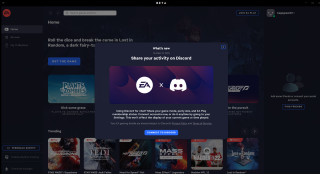
- Или нажмите «Настройки > «Моя учётная запись» > «Подключённые учётные записи».
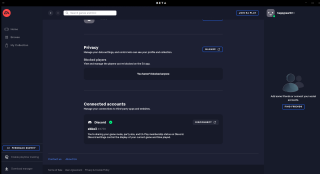
- После этого на вашем ПК откроется Discord, и вам будет предложено пройти по ссылке и дать своё разрешение.
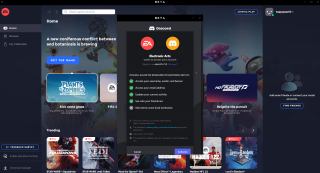
- Дайте разрешение Discord, и дело в шляпе! После этого вы сможете делиться подробной информацией об играх, в которые вы играете, с друзьями.